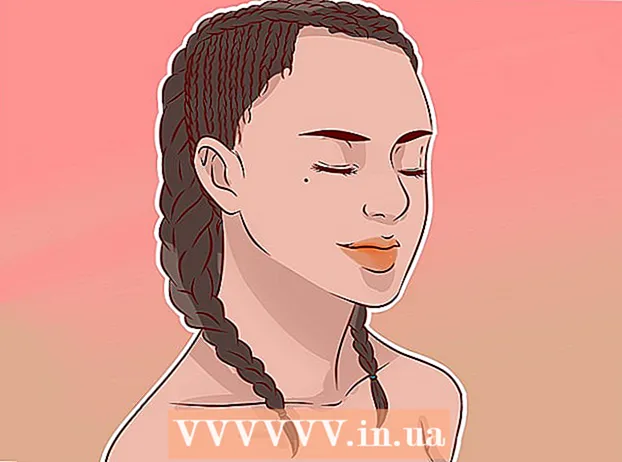நூலாசிரியர்:
Monica Porter
உருவாக்கிய தேதி:
16 மார்ச் 2021
புதுப்பிப்பு தேதி:
1 ஜூலை 2024

உள்ளடக்கம்
கூகிள் டாக்ஸ் (கூகிள் டாக்ஸ்) மற்றும் கூகிள் ஷீட்கள் (கூகிள் ஷீட்கள்) ஆகியவற்றில் உங்கள் தகவல்களின் பட்டியலை அகர வரிசைப்படி எவ்வாறு ஒழுங்கமைப்பது என்பதை இந்த விக்கிஹவ் உங்களுக்குக் கற்பிக்கிறது. கூகிள் டாக்ஸ் அகர வரிசைப்படுத்தல் செயல்பாட்டிற்கு கூகிள் நீட்டிப்பை நிறுவ வேண்டும், அதாவது கணினியில் மட்டுமே இதைச் செய்ய முடியும். உங்கள் Google தாள்களின் ஆவணங்களை அகர வரிசைப்படி ஒழுங்கமைக்க, உங்கள் விரிதாள் அமைப்புகளுக்கு அணுகல் தேவை, இது டெஸ்க்டாப் மற்றும் Google தாள்களின் மொபைல் பதிப்புகள் இரண்டிலும் செய்யப்படலாம்.
படிகள்
3 இன் முறை 1: கூகிள் டாக்ஸைப் பயன்படுத்தவும்
, தேர்வு செய்யவும் புதிய விரிதாள் (புதிய விரிதாள்) மற்றும் தொடர்வதற்கு முன் பணித்தாள் தகவலை உள்ளிடவும்.

வரிசைப்படுத்த நெடுவரிசைகளைக் கண்டறியவும். நீங்கள் அகர வரிசைப்படி வரிசைப்படுத்த விரும்பும் தகவல்களைக் கொண்ட நெடுவரிசையைக் கண்டுபிடிக்க இடது அல்லது வலதுபுறமாக உருட்ட வேண்டியிருக்கும்.
நெடுவரிசையின் மேலே உள்ள எழுத்தில் சொடுக்கவும். நெடுவரிசையில் உள்ள உள்ளடக்கம் தேர்ந்தெடுக்கப்படும்.

நெடுவரிசை பெயரின் கடிதத்தை மீண்டும் சொடுக்கவும். நெடுவரிசை பெயரின் எழுத்துக்கு அருகில் ஒரு சிறிய மெனு பாப் அப் செய்யும்.
"வரிசை A - Z" விருப்பத்திற்கு வலதுபுறம் உருட்டவும். "மேலும்" அம்புக்குறியைக் கிளிக் செய்க ► (சேர்) மெனுவின் வலதுபுறத்தில் "வரிசைப்படுத்து A - Z" விருப்பத்தை நீங்கள் கண்டுபிடிக்கும் வரை பாப் அப் செய்யும்.
- Android இல், பட பொத்தானைக் கிளிக் செய்க ⋮ அல்லது ⋯ பாப்-அப் மெனுவின் வலதுபுறத்தில், "வரிசைப்படுத்து A - Z" விருப்பத்தைக் கண்டுபிடிக்க கீழே உருட்டவும்.

கிளிக் செய்க வரிசைப்படுத்து - இசட். நீங்கள் தேர்ந்தெடுத்த நெடுவரிசையின் உள்ளடக்கங்கள் அகர வரிசைப்படி மறுசீரமைக்கப்படும். விளம்பரம்
ஆலோசனை
- ஒரு கணினியில், விருப்பத்தைத் தேர்ந்தெடுப்பதன் மூலம் தலைகீழ் அகர வரிசைப்படி தகவல்களை வரிசைப்படுத்தலாம் இசட் → அ (Google தாள்களில்) ஒன்று இசட் டு ஏ (Google டாக்ஸுடன்).
எச்சரிக்கை
- Google டாக் ஆவணங்களைத் திருத்த நீங்கள் வேறொருவரின் கணக்கைப் பயன்படுத்துகிறீர்கள் என்றால், நீட்டிப்பை நிறுவுவதற்கு முன்பு அவர்களின் அனுமதியைப் பெறுவதை உறுதிப்படுத்திக் கொள்ளுங்கள்.